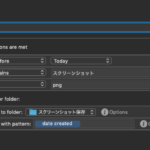画像の角を丸めると視覚効果が大きいのですが、自分で作業しようとすると予想以上に大変です。この作業を一瞬でできるMac OSX アプリが「Kakumaru Punch for Mac」です。
フリーウェアです。対応画像はJPEG/TIFF/PNG/GIFの4種類です。TIFF/PNG/GIFの場合、丸めた角は透明(透過処理)になります。
なお、Windowsもあります。『角丸パンチと全丸パンチ』 Ver.1.3 – kakumaru punch – freeware
効果抜群
普通の写真が..

さらに話が盛り上がる雰囲気に

普通のピノが

一層、美味しそうに

しかめっ面が

変わりませんね。。

このように雰囲気をやわらかくする効果があります。
上の画像はPNGなので、切り取られた部分は透過処理になっています。
ただし、下の様にJPEGの場合は透過できないため、白色の背景になります。

保存画像形式
使っている時に迷った点です。JPEGをPNGで保存したいわけです、背景が透けますから。ところが保存形式を選ぶメニューがありません。保存形式は指定できない仕様です。
入力した画像形式で書き出す動作になります。PNGならPNGで、JPEGならJPEGで書き出されます。切り取った部分が透けてほしい場合に、素材がJPEGの場合は先にPNGに変換しておく必要があります。変換はプレビューアプリでするので十分です。
これが分からず、2日彷徨いました。
インストール
こちらのサイトからダウンロードします。zip圧縮ファイルなので、解凍しアプリケーションフォルダにコピーして完了です。
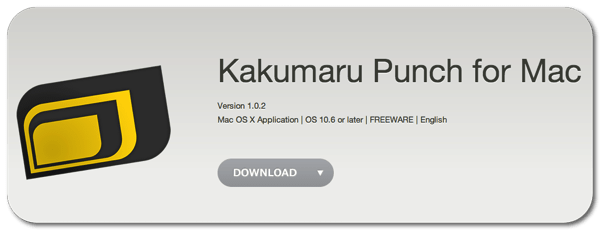
Kakumaru Punch for Mac – Sheepapp
使い方
起動します。角丸をつけたい画像をドラッグ アンド ドロップします。
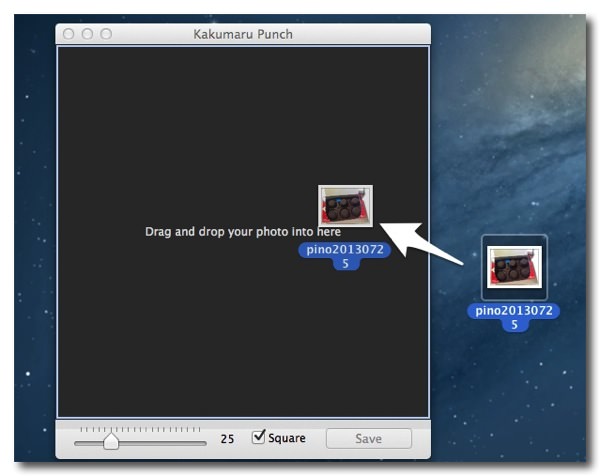
下のメモリで角丸の大きさを調整できます。
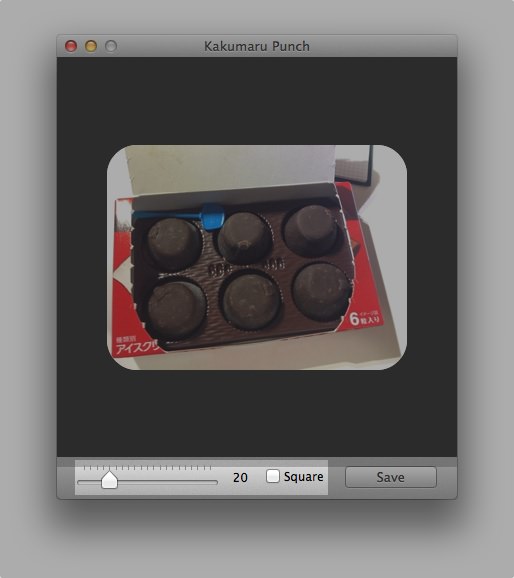
「Square」オブションをONにすると、正方形になります。アイコンのような仕上がりになります。
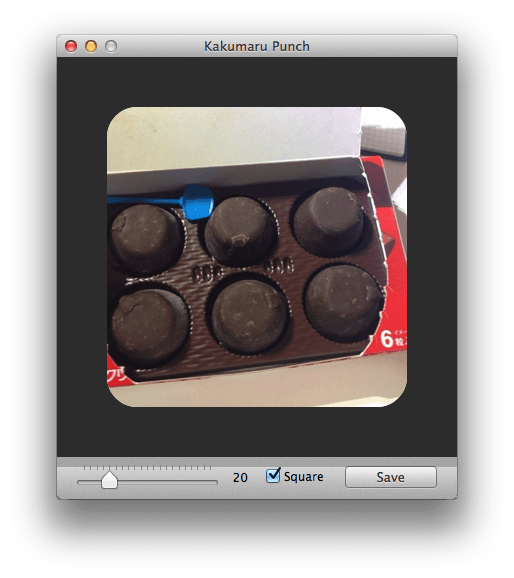
角丸のスライダーを一番右にすると”丸の切り抜き”になります。
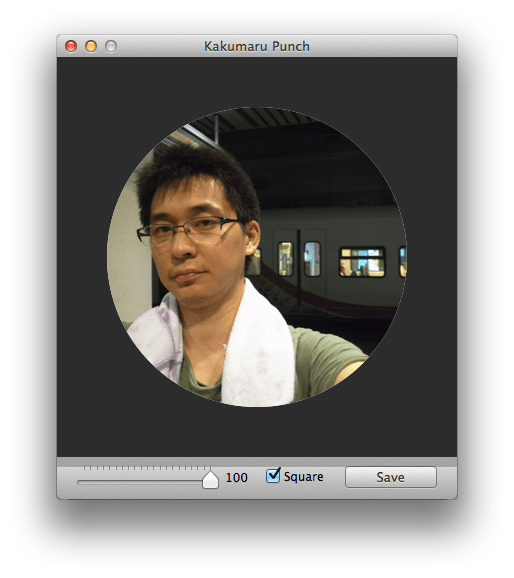
プレゼンテーション
ブログにも活用できますが、これはイイ!と思ったのが「プレゼンテーションスライド」のアイキャッチ画像でした。角を丸めて有るか無いかで、全く印象が違いました。”Kakumaru Punch”はシンプルなソフトです。使い勝手が素晴らしく、時間をとらずに画像を加工できます。是非活用してください。
もう少し画像調整
Pixelmatorがおすすめです。Photoshopにせまる機能を持っています。